1、首先百度搜索jdk,进入jdk官网。如图所示

2、进入官网后,找到JDKDOWNLOAD

3、2找到对应你电脑的操作系统,进行下载,这里小编的是windows7的操作系统

4、将下载后的jdk进行安装,如图所示,将jdk安装到指定位置,这里小编将jdk安装到D:\Java\jdk1.8.0_131\。接下来就是傻瓜式安装。
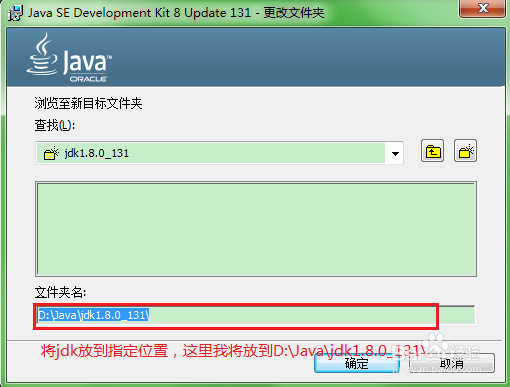
5、找到”我的电脑”右击选择属性

6、会出现如下界面。此时点击”高级系统设置”>>点击”环境变量”,会出现如下界面
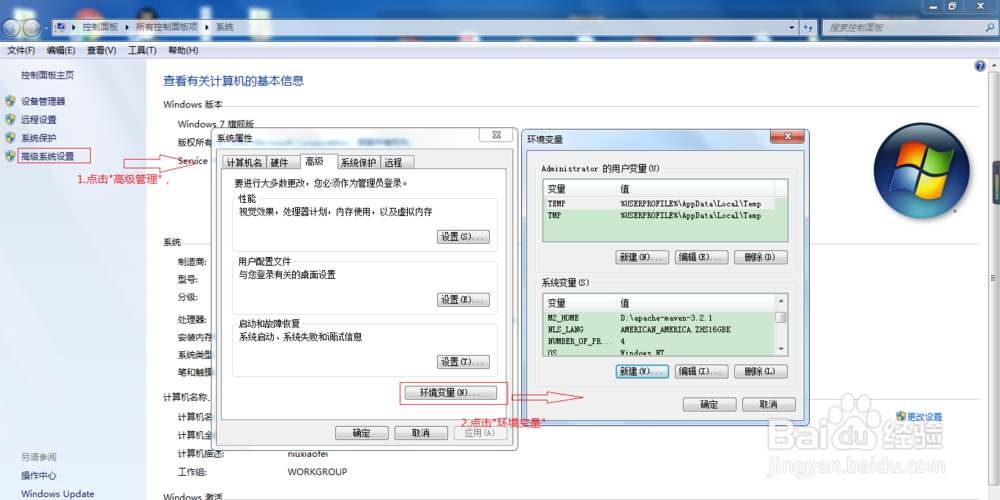
7、点击”新建”,设置变量名和变量值,如图变量名:JAVA_HOME变量值:D:\Java\jdk1.8.0_131(你将maven压解所放的位置,我的是D:\Java\jdk1.8.0_131)

8、在系统变量中找到变量名为path,双击进入编辑界面,在原来path变量值最前面添加“%JAVA_HOME%\bin;”,注意不要动以前的path变量值直接在最前面添加;然后点击确定;如图所示

9、在windows上按快捷键Win+R,,调出“运行”窗口,在运行窗口中输入cmd调出控制台,在控制台输入:java然后回车运行,出现下图,说明已经配置成功,否则则需要配置JDK。

